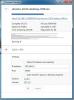Panduan Lengkap Untuk Preferensi Photoshop
Photoshop adalah alat yang berat, tidak peduli apakah Anda menjalankan versi 32-bit atau 64-bit, itu membutuhkan banyak memori saat rendering. Untuk mendapatkan kinerja terbaik dari Photoshop, Anda harus melalui Preferensi tersedia di semua versi Photoshop. Anda dapat menjelajahi pengaturan penting yang tersedia di tab Preferensi seperti antarmuka, penanganan file, kinerja, kursor, transparansi, aturan, panduan & kisi, plugin dan jenis. Dalam panduan lengkap ini kami akan meninjau Preferensi Photoshop. Dengan melakukan beberapa penyesuaian, Anda juga dapat meningkatkan kinerja keseluruhan perangkat lunak.
Artikel ini adalah bagian dari seri panduan lengkap, yang juga mencakup, a panduan lengkap untuk lapisan di photoshop dan panduan lengkap untuk mengetikkan photoshop.
Anda dapat membuka jendela Preferensi dengan masuk ke Edit> Preferences. Setelah Anda menggulir ke bawah ke Preferensi, Anda akan dapat melihat daftar opsi. Tetapi untuk membuatnya lebih mudah, cukup klik Umum. Semua opsi preferensi yang tersedia sekarang akan terlihat di jendela baru.

Umum
Tab Umum akan keluar pengaturan seperti pemilih warna, pemilih warna HUD, interpolasi gambar, sejumlah opsi umum dan log riwayat. Color picker menguraikan dua opsi algoritma untuk dipilih; baik Windows atau Adobe. Secara default itu diatur sebagai Adobe dan pasti akan memberi Anda warna maksimum untuk bermain dengan di clipboard Anda. Opsi pemilih warna HUD akan muncul dalam versi CS5. HUD adalah singkatan dari 'Tampilan Head Up'. Pilihan untuk HUD ditetapkan sebagai, Hue strip dan Hue wheel. Anda dapat membuat pilihan untuk kemudahan dan kenyamanan Anda sendiri. Ini jelas merupakan nilai tambah yang bagus untuk seniman digital yang menggunakan Photoshop CS5.
Interpolasi Gambar memungkinkan Anda memutuskan algoritma mana yang tersedia untuk digunakan saat mengubah ukuran gambar. Tetangga terdekat membuat piksel lebih besar atau lebih kecil. Bilinear menempatkan rata-rata piksel dan membuat piksel baru berdasarkan hasil yang diperoleh. Bicubic adalah pengaturan default, menciptakan tepi tajam dan gradien halus. Bicubic lebih halus direkomendasikan untuk memperbesar gambar dan Sharper lebih optimal untuk mengurangi gambar. Rekomendasi akan meninggalkan interpolasi gambar pada bikubik.
Di CS5, opsinya mencakup pembaruan dokumen terbuka secara otomatis, berbunyi bip saat selesai, bilah geser warna dinamis, mengekspor papan klip, menggunakan tombol shift untuk sakelar pahat, mengubah ukuran gambar selama tempat, zoom yang dianimasi, zoom yang mengubah ukuran windows, zoom dengan roda gulir, zoom yang diklik titik ke pusat, memungkinkan panning flick, dan menempatkan atau menyeret gambar raster sebagai cerdas benda.
Log riwayat berguna dalam menyimpan semua yang dihabiskan dan bit saat membuat gambar di clipboard. Ini akan memberi Anda detail utama alat yang digunakan, filter yang diterapkan, dan perubahan lain yang dibuat saat menggambar suatu gambar. Ini juga berguna saat menulis tutorial dan menentukan panduan langkah demi langkah. Jika Anda memilih Metadata, apakah akan menyimpan log riwayat dengan gambar membuat ukuran file lebih besar. Itu dapat dilihat di perangkat lunak apa pun yang mampu membaca metadata gambar. Saat memilih file teks, log akan disimpan dalam file teks eksternal. Anda memiliki opsi untuk menyimpan log riwayat dalam bentuk metadata dan file teks.
Antarmuka
 Tab antarmuka memungkinkan Anda memilih preferensi untuk panel umum dan antarmuka dokumen saat bekerja di clipboard. Anda dapat membuat perubahan warna dan batas pada layar, layar penuh dengan menu dan mode layar penuh tergantung pada kenyamanan warna di sekitar papan klip Anda. Pilih tampilkan saluran dalam warna, jika Anda ingin masing-masing saluran warna dalam palet warna. Secara default tidak dicentang. Tampilkan warna menu dicentang secara default dan itu akan menampilkan warna latar belakang di menu. Tips Alat adalah tips yang muncul jika Anda menggerakkan titik mouse Anda di atas sesuatu di Photoshop. Ini diperiksa secara default. Jika Anda merasa tidak nyaman dengan perubahan tip alat Anda berulang kali, silakan hapus centang. Panel ikonik Auto-Collapse akan menyembunyikan semua panel ikon Anda jika Anda mengklik di tempat lain. Opsi tambahan lainnya termasuk panel tersembunyi tampilkan otomatis, buka dokumen sebagai tab dan aktifkan dok jendela apung. Ada label yang cukup jelas apa yang mereka lakukan. Bahasa Antarmuka Pengguna dan ukuran font dapat diubah juga. Bahasa default sama dengan yang Anda pilih saat menginstal Photoshop. (CS5 dalam hal ini).
Tab antarmuka memungkinkan Anda memilih preferensi untuk panel umum dan antarmuka dokumen saat bekerja di clipboard. Anda dapat membuat perubahan warna dan batas pada layar, layar penuh dengan menu dan mode layar penuh tergantung pada kenyamanan warna di sekitar papan klip Anda. Pilih tampilkan saluran dalam warna, jika Anda ingin masing-masing saluran warna dalam palet warna. Secara default tidak dicentang. Tampilkan warna menu dicentang secara default dan itu akan menampilkan warna latar belakang di menu. Tips Alat adalah tips yang muncul jika Anda menggerakkan titik mouse Anda di atas sesuatu di Photoshop. Ini diperiksa secara default. Jika Anda merasa tidak nyaman dengan perubahan tip alat Anda berulang kali, silakan hapus centang. Panel ikonik Auto-Collapse akan menyembunyikan semua panel ikon Anda jika Anda mengklik di tempat lain. Opsi tambahan lainnya termasuk panel tersembunyi tampilkan otomatis, buka dokumen sebagai tab dan aktifkan dok jendela apung. Ada label yang cukup jelas apa yang mereka lakukan. Bahasa Antarmuka Pengguna dan ukuran font dapat diubah juga. Bahasa default sama dengan yang Anda pilih saat menginstal Photoshop. (CS5 dalam hal ini).
Penanganan File
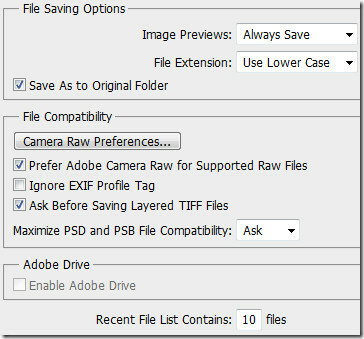 Opsi penyimpanan dan kompatibilitas file dapat disesuaikan dari preferensi penanganan file. Image Preview, adalah kuku jempol yang muncul ketika Anda mengklik gambar di explorer. Menyimpan pratinjau gambar akan sedikit meningkatkan ukuran file. Secara default, ini ditetapkan sebagai selalu menyimpan dan itulah yang direkomendasikan sebagian besar pengguna. Pilihan lain termasuk tidak pernah menyimpan dan bertanya saat menyimpan. Ekstensi file dapat ditetapkan sebagai huruf besar atau kecil dan sepenuhnya tergantung pada pengguna.
Opsi penyimpanan dan kompatibilitas file dapat disesuaikan dari preferensi penanganan file. Image Preview, adalah kuku jempol yang muncul ketika Anda mengklik gambar di explorer. Menyimpan pratinjau gambar akan sedikit meningkatkan ukuran file. Secara default, ini ditetapkan sebagai selalu menyimpan dan itulah yang direkomendasikan sebagian besar pengguna. Pilihan lain termasuk tidak pernah menyimpan dan bertanya saat menyimpan. Ekstensi file dapat ditetapkan sebagai huruf besar atau kecil dan sepenuhnya tergantung pada pengguna.
Dalam Photoshop versi CS5, utilitas kamera mentah mulai berfungsi. Secara default, lebih disukai menggunakan ekstensi Adobe Camera Raw untuk file Raw yang didukung. Saat Anda menyimpan file, ia meminta Anda untuk kompatibilitas file maksimum. Anda dapat mengaturnya sebagai tanya (default), tidak pernah dan selalu. Terakhir daftar file terakhir, terlihat dari menu File diatur ke default sebagai 10, Anda dapat meningkatkan jumlah asalkan Anda bekerja dengan sejumlah file pada saat yang sama. Dan perlu referensi cepat kembali ke file-file tersebut.
Performa

Kinerja Photoshop, apakah itu untuk rendering file berukuran besar atau file dengan sejumlah lapisan dengan mereka, memainkan peran kunci. Anda dapat menetapkan memori ke Photoshop dari tab Memory Usage. Secara default, ini diatur ke 60%. Jika Anda memiliki ruang RAM yang lebih tinggi, mis. 8GB DDR 3 kemudian tingkatkan menjadi 70 atau 80% untuk sangat meningkatkan kinerja secara keseluruhan.
History dan Cache mengambil optimasi level cache dan hingga ukuran untuk dokumen dalam akun, terutama termasuk konfigurasi perangkat keras Anda. Status riwayat (ditetapkan sebagai default ke 20) adalah jumlah maksimum status riwayat yang ditetapkan untuk dipertahankan di panel riwayat. Jumlah level gambar data yang di-cache dapat diatur dari Level Cache. Ini digunakan untuk meningkatkan redraw layar dan kecepatan histogram. Disarankan oleh pengembang dan pengguna inti untuk menggunakan lebih banyak level cache untuk dokumen yang lebih besar dengan beberapa layer dan memilih lebih sedikit level cache untuk dokumen yang lebih kecil dengan banyak layer. Ukuran ubin cache adalah jumlah data yang disimpan dan diproses oleh Photoshop sekaligus. Pilih ubin yang lebih besar untuk pemrosesan dokumen yang lebih cepat dengan dimensi piksel besar dan pilih ubin yang lebih kecil untuk dokumen dengan dimensi piksel kecil dengan banyak lapisan.
Atur disk awal Anda untuk bertindak dengan drive cepat, baik itu internal atau eksternal tetapi bukan boot drive Anda. Pengguna membuktikan bahwa setiap drive dengan ruang yang tersedia cukup berfungsi.
Dalam pengaturan GPU, mengaktifkan gambar OpenGL mengaktifkan fitur dan peningkatan antarmuka tertentu di Photoshop. Fitur termasuk alat tampilan putar, zoom Birdseye, grid piksel, preferensi panning, zoom scrubby, warna HUD picker, ring sampling, pengubahan ukuran & kekerasan kuas pada kanvas, pratinjau tip bulu dan Adobe Repousse (diperpanjang hanya versi).
Perangkat tambahan OpenGL termasuk penggorengan dan zoom yang halus, drop shadow untuk batas kanvas, akselerasi interaksi 3D, widget sumbu 3D dan overlay 3D. Sebagian besar preferensi 3D dinonaktifkan jika gambar OpenGL dinonaktifkan.
Kursor
 Kursor berlaku untuk mengubah kursor kuas atau lukisan. Alat-alat melukis memiliki tiga kursor yang mungkin; kursor standar, kursor lintas rambut, dan kursor yang cocok dengan ukuran dan bentuk ujung kuas yang dipilih. Dari tab kursor lukisan, Anda dapat memilih kursor yang diinginkan. Kursor sampel muncul untuk mencerminkan pilihan yang dibuat. Ujung kuas normal membatasi ukuran kursor ke area sapuan kuas yang memiliki opacity lebih dari 50%. Sementara, Ujung kuas ukuran penuh ukuran kursor ke seluruh area yang dipengaruhi oleh sapuan kuas. Untuk sikat lembut, itu akan menghasilkan ukuran kursor lebih besar dari pengaturan default, untuk memasukkan area sapuan kuas dengan opacity lebih ringan. Secara default sudah diatur sebagai ujung kuas normal. Selanjutnya Anda dapat mengaktifkan tampilkan crosshair di ujung kuas dan hanya menampilkan crosshair saat melukis.
Kursor berlaku untuk mengubah kursor kuas atau lukisan. Alat-alat melukis memiliki tiga kursor yang mungkin; kursor standar, kursor lintas rambut, dan kursor yang cocok dengan ukuran dan bentuk ujung kuas yang dipilih. Dari tab kursor lukisan, Anda dapat memilih kursor yang diinginkan. Kursor sampel muncul untuk mencerminkan pilihan yang dibuat. Ujung kuas normal membatasi ukuran kursor ke area sapuan kuas yang memiliki opacity lebih dari 50%. Sementara, Ujung kuas ukuran penuh ukuran kursor ke seluruh area yang dipengaruhi oleh sapuan kuas. Untuk sikat lembut, itu akan menghasilkan ukuran kursor lebih besar dari pengaturan default, untuk memasukkan area sapuan kuas dengan opacity lebih ringan. Secara default sudah diatur sebagai ujung kuas normal. Selanjutnya Anda dapat mengaktifkan tampilkan crosshair di ujung kuas dan hanya menampilkan crosshair saat melukis.
Transparansi & Gamut
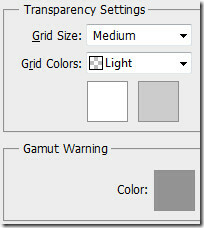
Pengaturan transparansi dapat diubah dalam hal ukuran dan warna kisi. Ukuran kisi dapat dijaga karena tidak ada, kecil, sedang dan besar. Secara default diatur ke Medium. Warna kotak dapat disesuaikan untuk cahaya, sedang dan gelap. Dan dalam warna; merah, oranye, hijau, biru dan ungu. Anda dapat mengatur warna khusus untuk kotak juga. Gamut adalah serangkaian warna yang dapat ditampilkan atau dicetak oleh suatu sistem. Warna yang dapat ditampilkan dalam RGB bisa keluar dari gamut, dan tidak dapat dicetak. Semua piksel di luar gamut dari ruang profil saat ini adalah highlight dalam warna abu-abu secara default. Anda dapat mengubah warna peringatan gamut ini dari pengaturan ini juga.
Unit & Penguasa
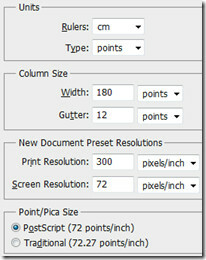 Penguasa membantu Anda memposisikan gambar, elemen, dan bentuk dengan tepat. Mereka muncul di sepanjang sisi atas dan kiri dokumen aktif. Marker menampilkan posisi pointer ketika Anda memindahkannya. Anda dapat mengukur titik tertentu dengan mengubah asal penggaris pada gambar. Unit pengukur pengukuran dapat diubah dari preferensi ini.
Penguasa membantu Anda memposisikan gambar, elemen, dan bentuk dengan tepat. Mereka muncul di sepanjang sisi atas dan kiri dokumen aktif. Marker menampilkan posisi pointer ketika Anda memindahkannya. Anda dapat mengukur titik tertentu dengan mengubah asal penggaris pada gambar. Unit pengukur pengukuran dapat diubah dari preferensi ini.
Pengukuran ukuran kolom memberikan informasi yang diperlukan untuk membuat dokumen di kolom dan lebar dokumen. Lebar kolom dan ukuran selokan dapat disesuaikan dalam hal inci, cm, mm, titik dan picas. Ini diatur ke poin secara default. Jika bekerja dengan ukuran dokumen yang sama berulang-ulang, buat resolusi preset dokumen, saat ini diatur ke 300 untuk resolusi cetak dan 72 untuk resolusi layar. 300 piksel / inci direkomendasikan oleh semua desainer saat mencetak dokumen.
Postscript (72points / inch) menetapkan ukuran unit yang kompatibel untuk mencetak ke printer PostScript dan tradisional menggunakan poin / inch biasa untuk pencetakan normal.
Panduan, Kisi & Irisan

Panduan dan kisi membantu Anda memposisikan bentuk dan elemen Anda. Mereka muncul sebagai garis non-cetak yang melayang di atas clipboard. Anda dapat mengatur warna dan gaya tertentu untuk panduan ini dari tab ini.

Panduan Cerdas membantu Anda menyelaraskan bentuk, irisan, dan pemilihan. Warna diatur ke Magenta secara default tetapi seperti preferensi lainnya, Anda selalu dapat mengubahnya.

Setelah Anda menetapkan empat simpul, dan bidang perspektif aktif di clipboard, Anda dapat melihat kotak pembatas dan kisi (biasanya terlihat saat mengubah objek, bentuk, dll.). Anda dapat menyesuaikan ukuran kisi dalam hal warna, gaya, jarak dan subdivisi. Ini akan memudahkan Anda untuk menghitung elemen pada gambar, jika perlu.

Mengiris masuk sebagai bagian penting ketika Anda mendesain situs web di Photoshop. Warna slice diatur ke biru muda sebagai default. Kustomisasi warna irisan dan juga aktifkan / nonaktifkan nomor irisan.
Pengaya
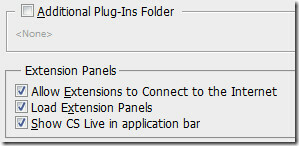 Photoshop mendukung sejumlah plugin pihak ketiga. Sebagian besar plugin memiliki panel ekstensi sendiri. Anda dapat menentukan folder plug-in tambahan serta memungkinkan ekstensi untuk terhubung ke internet untuk peningkatan dan tujuan lain jika diperlukan.
Photoshop mendukung sejumlah plugin pihak ketiga. Sebagian besar plugin memiliki panel ekstensi sendiri. Anda dapat menentukan folder plug-in tambahan serta memungkinkan ekstensi untuk terhubung ke internet untuk peningkatan dan tujuan lain jika diperlukan.
Tipe
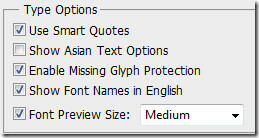 Awal minggu ini, kami memposting panduan lengkap untuk Mengetik. Untuk opsi jenis, dalam preferensi Anda dapat mengaktifkan penggunaan kutipan pintar, opsi teks Asia, perlindungan mesin terbang yang hilang, visibilitas nama font dan ukuran pratinjau font.
Awal minggu ini, kami memposting panduan lengkap untuk Mengetik. Untuk opsi jenis, dalam preferensi Anda dapat mengaktifkan penggunaan kutipan pintar, opsi teks Asia, perlindungan mesin terbang yang hilang, visibilitas nama font dan ukuran pratinjau font.
3D
 Dari preferensi 3D, Anda dapat mengalokasikan ruang untuk VRAM. Untuk ini, Gambar OpenGL harus diaktifkan. Itu tidak mempengaruhi OS dan alokasi umum Photoshop VRAM (memori video). Ini secara ketat mengatur 3D VRAM maksimum yang diizinkan untuk digunakan. Tunjangan besar akan membantu interaksi 3D lebih cepat, terutama dengan gambar beresolusi tinggi. Hamparan 3D dapat ditentukan dalam hal warna untuk panduan untuk menyoroti komponen adegan 3D selama operasi 3D. Parameter untuk panduan Ground Plane dapat diatur dalam hal ukuran bidang, jarak grid dan warna selama operasi 3D di Photoshop. Ambang batas kualitas gambar yang menentukan kualitas rendering yang ditelusuri ray ketika item menu Kualitas dalam panel adegan 3D diatur ke final yang dilacak ray dapat diatur melalui Ray Tracer. Akhirnya, perilaku spesifik dapat disesuaikan ketika file 3D dimuat dalam batas sumber cahaya aktif dan batas tekstur difus standar.
Dari preferensi 3D, Anda dapat mengalokasikan ruang untuk VRAM. Untuk ini, Gambar OpenGL harus diaktifkan. Itu tidak mempengaruhi OS dan alokasi umum Photoshop VRAM (memori video). Ini secara ketat mengatur 3D VRAM maksimum yang diizinkan untuk digunakan. Tunjangan besar akan membantu interaksi 3D lebih cepat, terutama dengan gambar beresolusi tinggi. Hamparan 3D dapat ditentukan dalam hal warna untuk panduan untuk menyoroti komponen adegan 3D selama operasi 3D. Parameter untuk panduan Ground Plane dapat diatur dalam hal ukuran bidang, jarak grid dan warna selama operasi 3D di Photoshop. Ambang batas kualitas gambar yang menentukan kualitas rendering yang ditelusuri ray ketika item menu Kualitas dalam panel adegan 3D diatur ke final yang dilacak ray dapat diatur melalui Ray Tracer. Akhirnya, perilaku spesifik dapat disesuaikan ketika file 3D dimuat dalam batas sumber cahaya aktif dan batas tekstur difus standar.
Sesuaikan mode preferensi Anda dengan benar tergantung pada penggunaan Photoshop Anda untuk mendapatkan hasil rendering kunci dan kecepatan lebih cepat.
Pencarian
Tulisan Terbaru
Cara Mengupas Semua Format Dari Teks Papan Klip Dengan Pintasan Keyboard
Papan klip desktop cukup pintar; Anda dapat menyalin teks dan gamba...
Bagaimana mengubah wallpaper dengan tema di Windows 10
Windows 10 memiliki tema gelap dan tema terang. Anda dapat mengubah...
Kirim File Besar Tanpa Khawatir Tentang Hosting Dan Unduhan Rusak
Inilah alat bagus yang menurut Anda berguna jika transfer file mela...